

|
办公软件是指可以进行文字处理、表格制作、幻灯片制作、图形图像处理、简单数据库的处理等方面工作的软件。目前办公软件朝着操作简单化,功能细化等方向发展。办公软件的应用范围很广,大到社会统计,小到会议记录,数字化的办公,离不开办公软件的鼎力协助。另外,政府用的电子政务,税务用的税务系统,企业用的协同办公软件,这些都属于办公软件。 在word检查文本时常会遇到很多错别字,一个一个找来修改是特别费时的,那么word如何批量修改错别字呢?下面小编就来教大家word批量修改错别字的操作方法。 首先找一篇全是错别字的文章,按CTRL+H打开查找替换窗口。 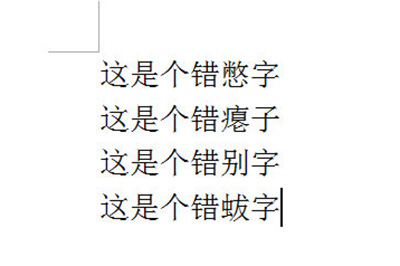 在查找内容选项中我们输入要找的错别字类型,比如错*字。这个星号就是代表通配符,只要确定开头第一个字和最后一个字,中间部分就能替换指定内容了。然后点击更多勾选【使用通配符】,并在替换中输入正确的词语。 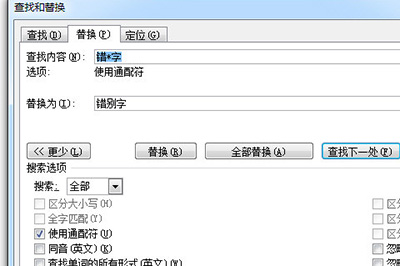 最后点击全部替换,文本中的所有错别字就全部替换掉了。 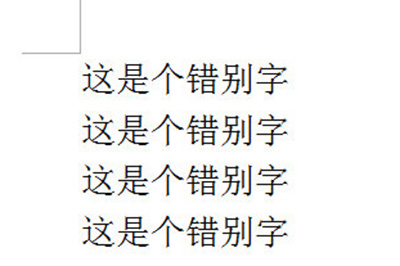 以上这里为各位分享了word批量修改错别字的操作教程。有需要的朋友赶快来看看本篇文章吧。 Office办公软件是办公的第一选择,这个地球人都知道。除了微软Office,市面上也存在很多其他Office类软件。 |
温馨提示:喜欢本站的话,请收藏一下本站!